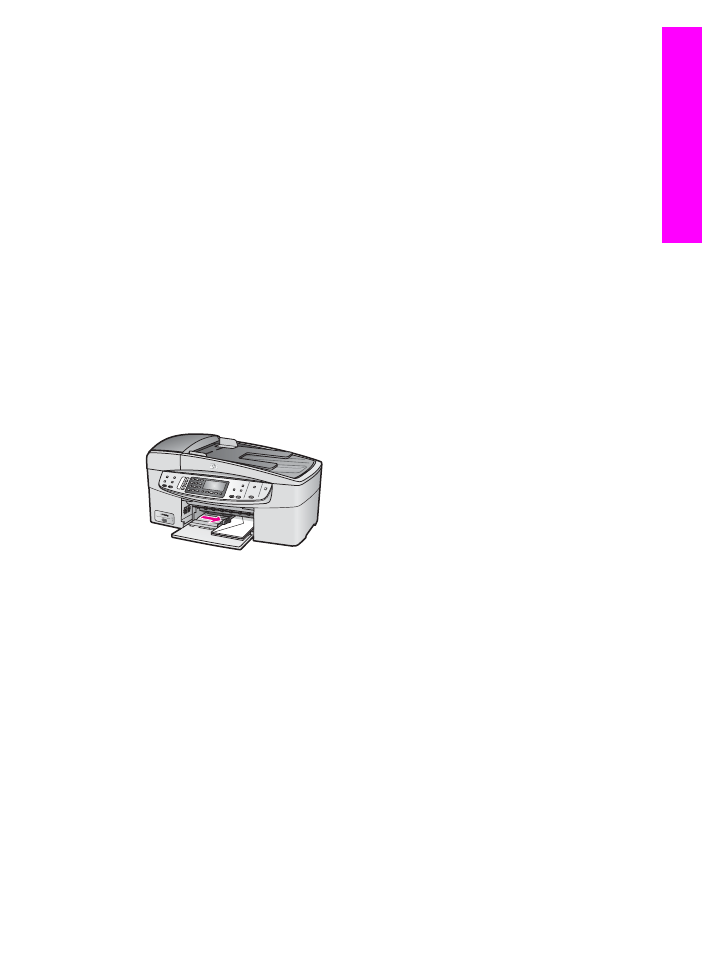
Vložení jiných typů papíru
V následující tabulce jsou uvedeny pokyny pro vkládání různých typů papíru. Nejlepších
výsledků dosáhnete, změníte-li nastavení papíru po každé změně jeho formátu nebo
typu. Informace o změně nastavení papíru naleznete v nápovědě aplikace HP Image
Zone.
Poznámka
Ne všechny formáty a typy papíru jsou k dispozici se všemi funkcemi
zařízení HP all-in-one. Některé formáty a typy papíru lze použít pouze při
zahájení tiskové úlohy z dialogového okna Tisk příslušné aplikace. Nejsou
k dispozici pro kopírování ani faxování. Papíry, které lze použít pouze při
tisku z aplikace, jsou uvedeny v následující tabulce.
Uživatelská příručka
33
Vložení p
ředloh
a
papíru
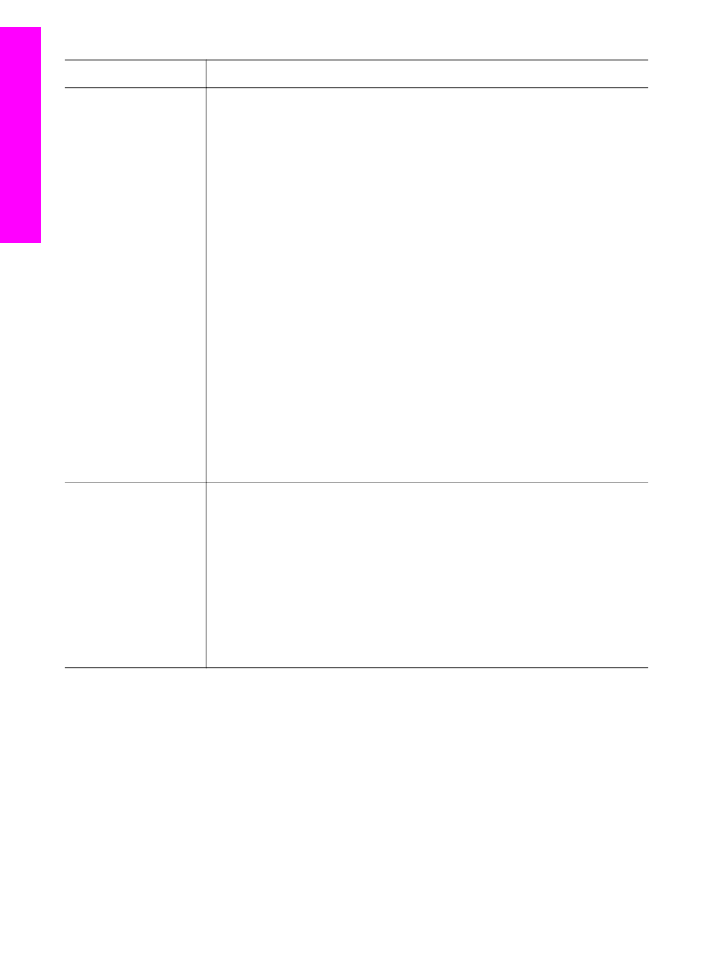
Papír
Tipy
Papíry HP
●
Papír HP Premium Paper: Na netiskové straně papíru najděte šedou
šipku a zasuňte papír do vstupního zásobníku tak, aby strana se
šipkou byla otočená směrem nahoru.
●
Průhledné fólie pro inkoustové tiskárny HP Premium Inkjet
Transparency Film: Vložte fólii tak, aby bílý průsvitný proužek (s
šipkami a logem HP) byl umístěn nahoře a vcházel do vstupního
zásobníku nejdříve.
Poznámka
Zařízení HP all-in-one nedokáže fólii detekovat
automaticky. Optimálních výsledků dosáhnete
nastavením typu média na fólii ještě před zahájením
tisku či kopírování na fólii.
●
Nažehlovací fólie HP Iron-On Transfers: Před použitím nažehlovací
fólii důkladně vyrovnejte - nevkládejte pokroucené fólie.
(Pokroucení zabráníte tak, že ponecháte nažehlovací fólii až do
jejího použití v originálním balení.) Na netiskové straně fólie najděte
modrý proužek a pak do vstupního zásobníku ručně vkládejte vždy
pouze jeden list modrým proužkem nahoru.
●
Matný pohlednicový papír HP Matte Greeting Cards, fotografický
pohlednicový papír HP Photo Greeting Cards nebo dekorativní
pohlednicový papír HP Textured Greeting Cards: Vložte malý balík
pohlednicového papíru HP do vstupního zásobníku tiskovou stranou
dolů. Papíry pak zasuňte až k dorazu.
Štítky
(pouze při tisku z
aplikace)
Vždy používejte listy se štítky formátu Letter nebo A4, určené k použití v
inkoustových tiskárnách HP (například štítky Avery Inkjet). Zkontrolujte,
zda nejsou štítky starší než dva roky. Starší štítky by se při průchodu
zařízením HP all-in-one mohly odlepit a mohlo by pak dojít k jejich
uvíznutí.
1
Provzdušněte balík štítků, abyste zajistili, že žádné z listů nebudou
slepeny dohromady.
2
Vložte do vstupního zásobníku balík listů se štítky na papír plného
formátu tak, aby strana se štítky směřovala dolů. Štítky nevkládejte
po jednom listu.